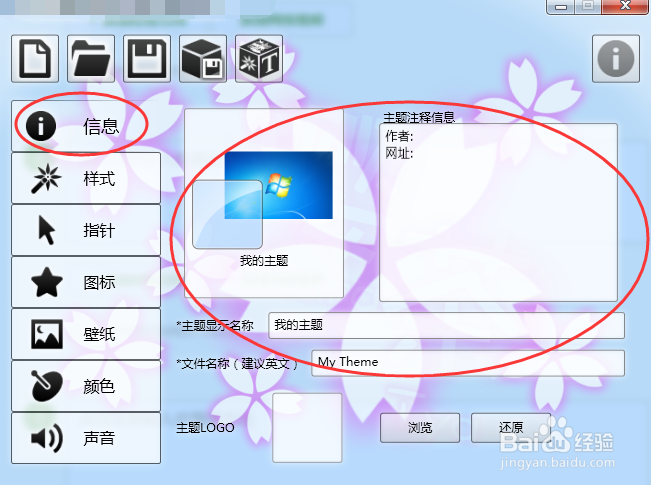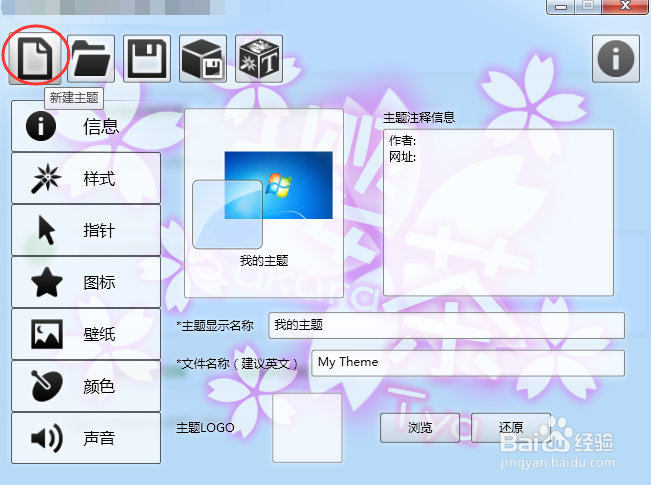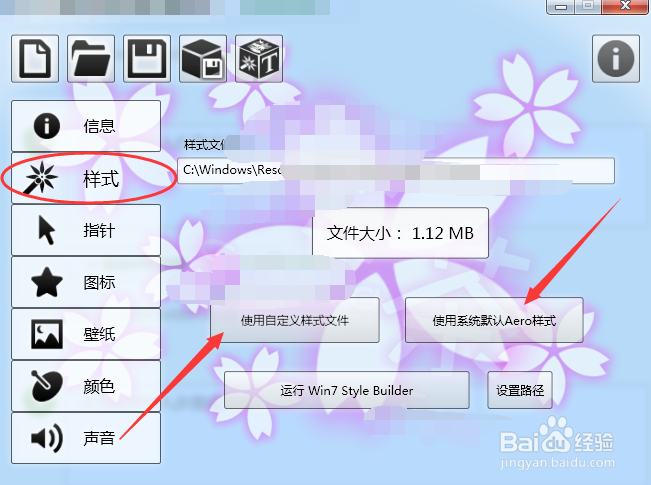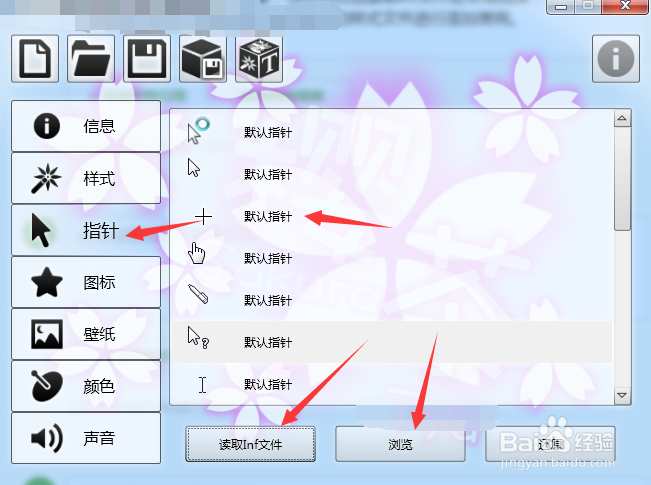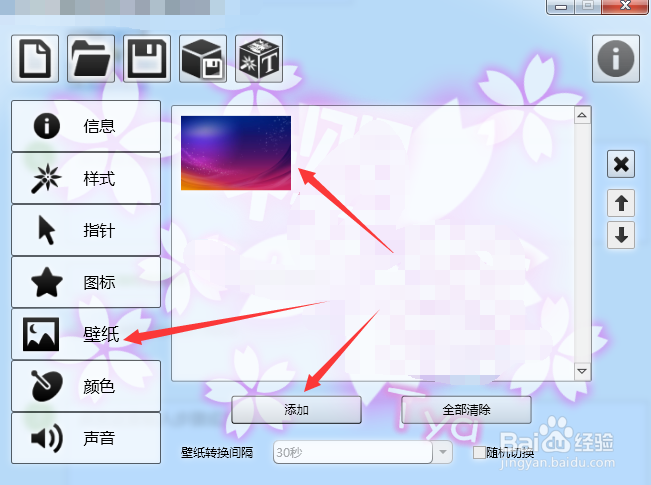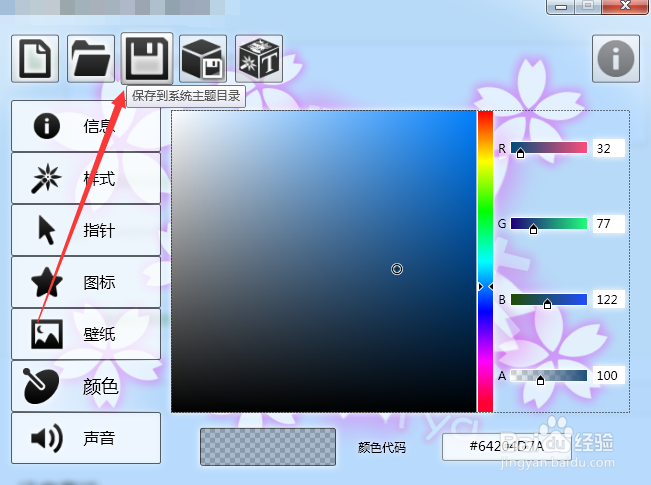Win7主题生成器入门教程
1、打开生成程序,在信息一栏中看到的是当前系统的主题信息。
2、点击左上角的按钮新建主题。
3、主题式样,点击使用自定义样式文件,然后选择本地文件进行添加即可,样式文件可以在网上获取哦,也可以直接默认或者选择使用系统默认的aero样式。
4、主题指针,指针的样式就是腱懒幺冁鼠标显示的指针,给出很多系统自带的样式,选择其中的指针可以点击浏览查看,也可以点击读取inf文件在本地选择,本地选择一般都是自己制作或者在网上查找指针的样式文件进行添加使用。
5、主题图标,就好比是给主题定义一个头像的东西,看到这个图标(头像)就知道是我们自己制作的主题,默认选择一般没有好素材,基本都是在网上或者自己制作一个,点吁炷纪顼击浏览进行添加使用,提示可批量添加就可以添加更多好的图标啦。
6、主题壁纸,就是在桌面屏幕上显示的背景图片,可以自己使用专业软件制作,也可在网上查找,点击添加完成添加并使用主题的壁纸作为桌面背景图片使用。
7、主题颜色,一般在使用主题的时候,喜欢上了主题的壁纸图片,但不喜欢主题的全局颜色,那么就可以在这里进行自定义膈套甘勰主题全局颜色,设置自己喜欢的颜色,通过设置RGB三色来找对应色即可,不知道可自行百度查询调色方法,A调整透明度,声音基本使用系统默认即可不建议调整。
8、全部完成点击保存到系统主题目录,然后切换到系统主题切换窗口选择该主题点击使用即可。
9、总结在本文中教大家使用程序自己制作主题的方法基本都是使用鼠标进行操作,并没有使用什么代码之类的专业知识,所以操作起来简单也更容易理解,在使用中基本都是按照自己的意愿来达到理想的目的。
声明:本网站引用、摘录或转载内容仅供网站访问者交流或参考,不代表本站立场,如存在版权或非法内容,请联系站长删除,联系邮箱:site.kefu@qq.com。
阅读量:68
阅读量:22
阅读量:34
阅读量:66
阅读量:38